Frage
Problem: Wie behebt man, dass die Windows 10-Symbolleiste nicht funktioniert?
Ich habe ein Problem mit der Benutzeroberfläche festgestellt, da die Symbolleiste nicht reagiert oder zufällig einfriert. Ich habe versucht, den Fehler zu beheben, aber er besteht weiterhin. Könnten Sie mir bitte helfen, das Problem mit der nicht funktionierenden Windows 10-Symbolleiste zu beheben?
Gelöste Antwort
Probleme mit der Windows-Benutzeroberfläche (UI)[1]
Wir haben Berichte erhalten über Windows 10 Taskleiste reagiert nicht. Allerdings beschweren sich die Leute jetzt über Probleme mit der Windows-Symbolleiste, die die folgenden sein können:
- Hört auf, nach dem Zufallsprinzip zu arbeiten;
- Reagiert nicht mehr;
- Beginnt mit dem Einfrieren.
Wenn die Windows-Symbolleiste nicht funktioniert, können Benutzer normale Programme nicht öffnen, Systemdateien durchsuchen oder Einstellungen ändern. Es kann außergewöhnlich schwierig werden, den Computer zu verwenden, da diese Funktion für eine großartige Benutzererfahrung unerlässlich ist. Glücklicherweise sind im Folgenden einige Methoden aufgeführt, die Ihnen zeigen, wie Sie den Fehler in der Windows 10-Symbolleiste beheben können, der nicht funktioniert.
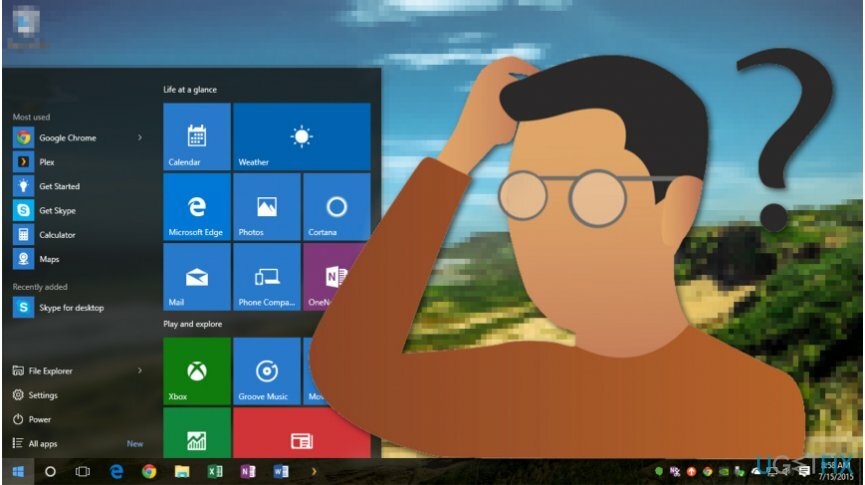
Möglichkeiten zum Beheben des Problems, dass die Windows 10-Symbolleiste nicht funktioniert
Um ein beschädigtes System zu reparieren, müssen Sie die lizenzierte Version von. erwerben Reimage Reimage.
Bevor Sie zu den Anweisungen gehen, die zeigen, wie Sie den Fehler der Symbolleiste unter Windows 10 beheben können[2], sollten Sie sicherstellen, dass Ihr Computer nicht mit Malware infiziert ist[3]. In diesem Fall hat das Schadprogramm möglicherweise Systemdateien kompromittiert und Ihren PC beschädigt.
Wir empfehlen Ihnen, Ihr System mit zu scannen ReimageMac-Waschmaschine X9 da es nicht nur die Cyberbedrohung beseitigt, sondern Ihnen auch hilft, den Fehler der Windows 10-Symbolleiste nicht automatisch zu beheben. Wenn Sie sicher sind, dass Ihr Computer sauber ist, befolgen Sie die Anweisungen, um das Problem zu beheben.
Dieses Video enthält alle Informationen zur Lösung dieses Problems:
Technik 1. Starten Sie den Windows Explorer im Task-Manager neu
Um ein beschädigtes System zu reparieren, müssen Sie die lizenzierte Version von. erwerben Reimage Reimage.
- Drücken Sie Windows + R und senden Sie taskmgr.exe;
- Drücken Sie die Eingabetaste und gehen Sie zur Registerkarte Prozesse;
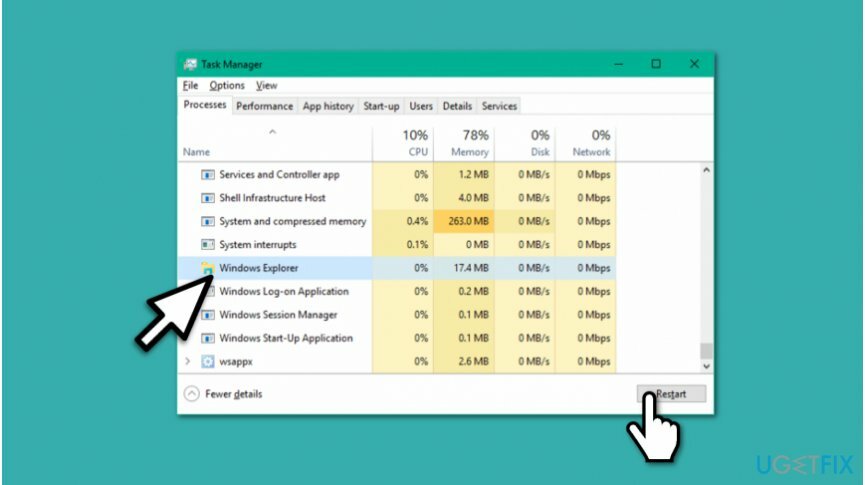
- Suchen Sie nach Windows-Explorer;
- Klicken Sie darauf und drücken Sie die Schaltfläche Neustart.
Technik 2. Erneutes Registrieren der Windows 10-Symbolleiste
Um ein beschädigtes System zu reparieren, müssen Sie die lizenzierte Version von. erwerben Reimage Reimage.
- Öffnen Sie den Task-Manager und gehen Sie zu Datei > Neue Aufgabe ausführen;
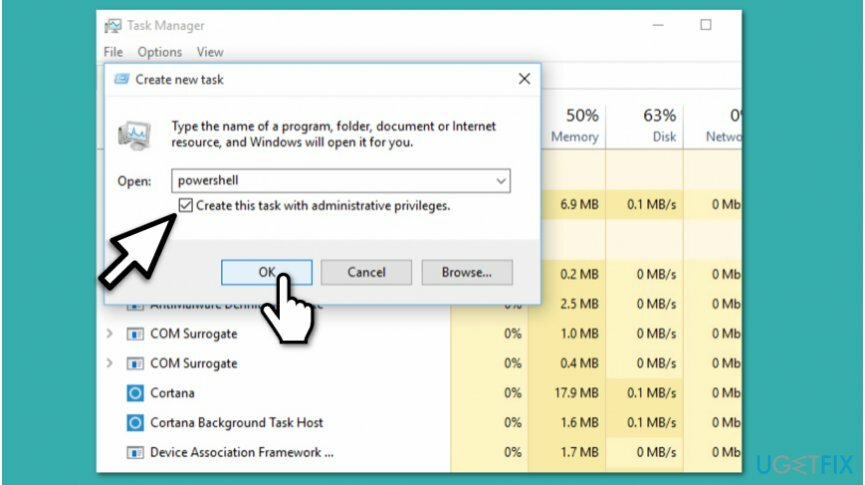
- Geben Sie Powershell ein und aktivieren Sie das Kontrollkästchen Diese Aufgabe mit Administratorrechten erstellen;
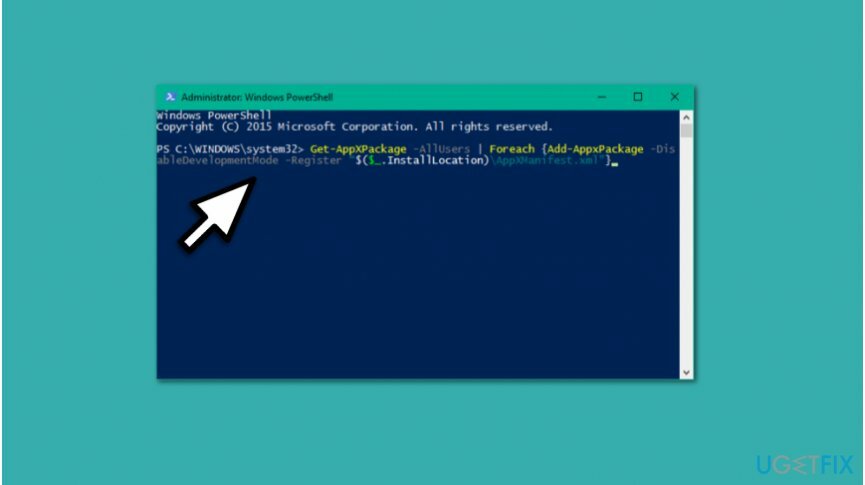
- Senden Sie den folgenden Befehl und drücken Sie die Eingabetaste:
Get-AppXPackage -AllUsers | Foreach {Add-AppxPackage -DisableDevelopmentMode -Register „$($_.InstallLocation)\\\\AppXManifest.xml“} - Schließen Sie das Fenster und gehen Sie zu C:/Benutzer/Name/AppData/Lokal/ (Name ist Ihr Konto-Benutzername);
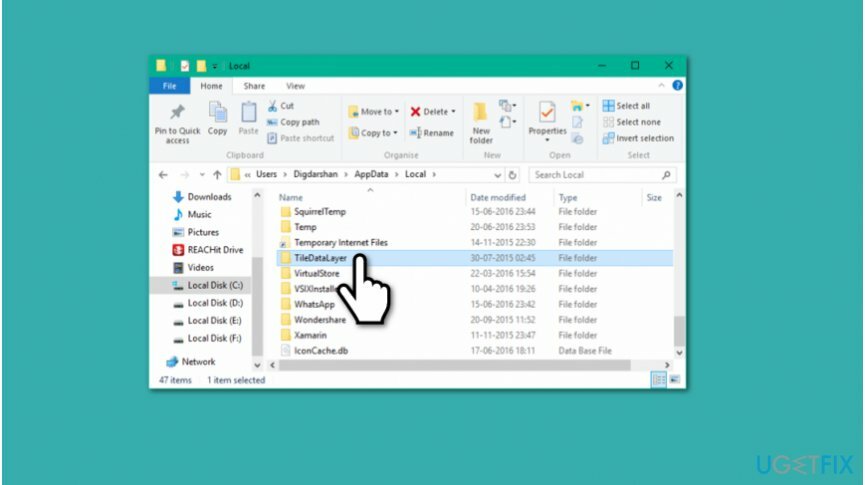
- Suchen Sie den TileDataLayer-Ordner und löschen Sie ihn;
- Überprüfen Sie, ob die Symbolleiste wieder ordnungsgemäß funktioniert.
Technik 3. Verwenden Sie die Systemdateiprüfung
Um ein beschädigtes System zu reparieren, müssen Sie die lizenzierte Version von. erwerben Reimage Reimage.
- Drücken Sie die Windows-Taste + X und wählen Sie Eingabeaufforderung (Admin);
- Geben Sie den folgenden Befehl ein und drücken Sie die Eingabetaste:
sfc /scannow - Warten Sie, bis der Vorgang abgeschlossen ist, und stellen Sie sicher, dass der Fehler behoben wurde.
Repariere deine Fehler automatisch
Das Team von ugetfix.com versucht sein Bestes zu tun, um den Benutzern zu helfen, die besten Lösungen zur Beseitigung ihrer Fehler zu finden. Wenn Sie sich nicht mit manuellen Reparaturtechniken abmühen möchten, verwenden Sie bitte die automatische Software. Alle empfohlenen Produkte wurden von unseren Fachleuten getestet und freigegeben. Tools, mit denen Sie Ihren Fehler beheben können, sind unten aufgeführt:
Angebot
mach es jetzt!
Fix herunterladenGlück
Garantie
mach es jetzt!
Fix herunterladenGlück
Garantie
Wenn Sie Ihren Fehler mit Reimage nicht beheben konnten, wenden Sie sich an unser Support-Team. Bitte teilen Sie uns alle Details mit, die wir Ihrer Meinung nach über Ihr Problem wissen sollten.
Dieser patentierte Reparaturprozess verwendet eine Datenbank mit 25 Millionen Komponenten, die jede beschädigte oder fehlende Datei auf dem Computer des Benutzers ersetzen können.
Um ein beschädigtes System zu reparieren, müssen Sie die lizenzierte Version von. erwerben Reimage Tool zum Entfernen von Malware.

Verhindern Sie, dass Websites, ISP und andere Parteien Sie verfolgen
Um völlig anonym zu bleiben und den ISP und die Regierung vor Spionage auf dich solltest du anstellen Privater Internetzugang VPN. Es ermöglicht Ihnen, sich völlig anonym mit dem Internet zu verbinden, indem Sie alle Informationen verschlüsseln, Tracker, Werbung und schädliche Inhalte verhindern. Am wichtigsten ist, dass Sie die illegalen Überwachungsaktivitäten stoppen, die die NSA und andere Regierungsinstitutionen hinter Ihrem Rücken durchführen.
Stellen Sie Ihre verlorenen Dateien schnell wieder her
Während der Nutzung des Computers können jederzeit unvorhergesehene Umstände eintreten: Er kann sich aufgrund eines Stromausfalls abschalten, u. a Blue Screen of Death (BSoD) kann auftreten, oder zufällige Windows-Updates können den Computer beschädigen, wenn Sie einige Zeit weg waren Protokoll. Dadurch können Ihre Schularbeiten, wichtige Dokumente und andere Daten verloren gehen. Zu genesen verlorene Dateien können Sie verwenden Datenwiederherstellung Pro – es durchsucht Kopien von Dateien, die noch auf Ihrer Festplatte verfügbar sind, und ruft sie schnell ab.
In anderen Sprachen lesen
• Französisch
• Deutsch
• Español